- • Tipps für MP4 Datei
- 1. MP4 Video bearbeiten
- 2. 5 Apps für YouTube Downloader
- 3. Apps für Greenscreen-Videos
- 4. 8 Videoschnittprogramme für Mac
- 5. MP4 Videoschnittprogramme
- 6. Videos einfach zusammenfügen
- 7. Bilder zu Videos hinzufügen
- 8. Audio zu MP4 hinzufügen
- 9. Kostenlose 2D/ 3D Animationsprogramme
- 10. 10 Diashow Programme
Wie Sie MP4 Video verkleinern können?
Manchmal möchten Sie vielleicht MP4 verkleinern. Hier finden Sie Option um Ihr MP4 Video zu verkleinern.
 100% Sicherheit verifiziert | Kein Abozwang | Keine Malware
100% Sicherheit verifiziert | Kein Abozwang | Keine MalwareSep 05, 2025• Bewährte Lösungen
Manchmal möchten Sie vielleicht die Größe von MP4 verkleinern. Zum Beispiel sind Ihre MP4 Dateien zu groß um Sie auf YouTube hochzuladen und Sie allen zu zeigen. Oder Sie haben ein HD MP4 Video mit Widescreen Abmessungen, und es ist nicht geeignet zum Abspielen auf Ihren Geräten mit kleinem Bildschirm wie iPhone usw. In solchen Fällen müssen Sie Ihr MP4 Videodateien erst in der Größe ändern, damit die Dateien für Ihr Gerät am Besten passen oder zum Abspielen auf YouTube.
Um MP4 verkleinen zu können, brauchen Sie dazu einen zuverlässigen MP4 Resizer (Tool um Videodateien zu verkleinern). Also wird hier Wondershare Filmora Videobearbeitungsprogramm (Vormals Wondershare Video Editor) empfohlen. Er ermöglicht Ihnen Ihre MP4 Dateien zu verkleinern, um sie kleiner zu machen und gleichzeitig dabei die relativ hohe visuelle Qualität erhalten. Erlauben Sie mir jetzt Ihnen zu zeigen, wie man MP4 verkleinern kann und zwar Schritt für Schritt.
Laden Sie zuerst den Wondershare Filmora Videobearbeitung runter:
1.MP4 Dateien zum Anwenderalbum hinzufügen
Drücken Sie den Knopf "Importieren" in der oberen linken Ecke um Ihre lokalen MP4 Dateien auf das Album dieses MP4 Resizer zu laden. Oder ziehen Sie MP4 Dateien direkt vom Computer auf das Album dieses App. Danach übertragen Sie eine der MP4 Dateien vom Album auf die Timeline am unteren Bildschirmrand durch Drag und Drop.
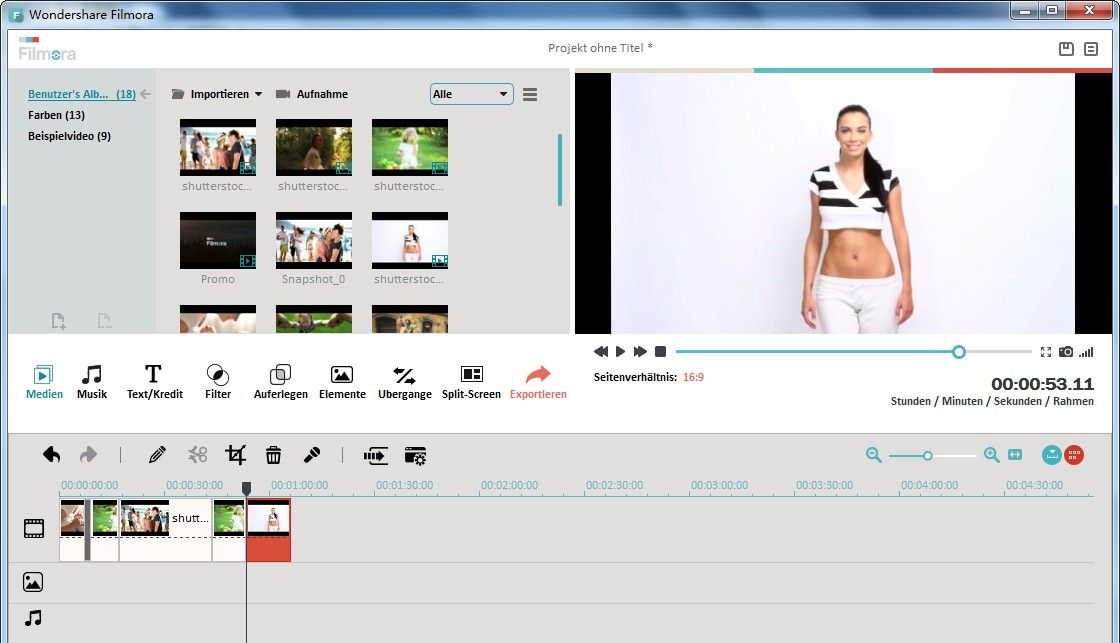
In der Tat ist der direkte Weg eine MP4 Datei zu verkleinern, einige Bereiche aus der Datei auszuschneiden. Wenn Sie ein paar überflüssige Abschnitte aus der MP4 verkleinern müssen, folgen Sie einfach Schritt 2. Oder Sie können gleich zu Schritt 3 springen.
2.Schneiden Sie ein paar überflüssige MP4 Videos ab falls notwendig
Auf der Timeline klicken Sie die MP4 Datei um sie auszuwählen, dann setzen Sie die Spitze der roten Time Anzeige in die Position, die Sie möchten mittels Ziehen (Drag), und dann auf den "Schere" Knopf klicken um sie abzuschneiden. Wiederholen Sie diesen Vorgang immer wieder bis Sie alle ungewollten Abschnitte abgeschnitten haben als Clips. Am Schluss löschen Sie alle Clips mit denen Sie nicht zufrieden sind.
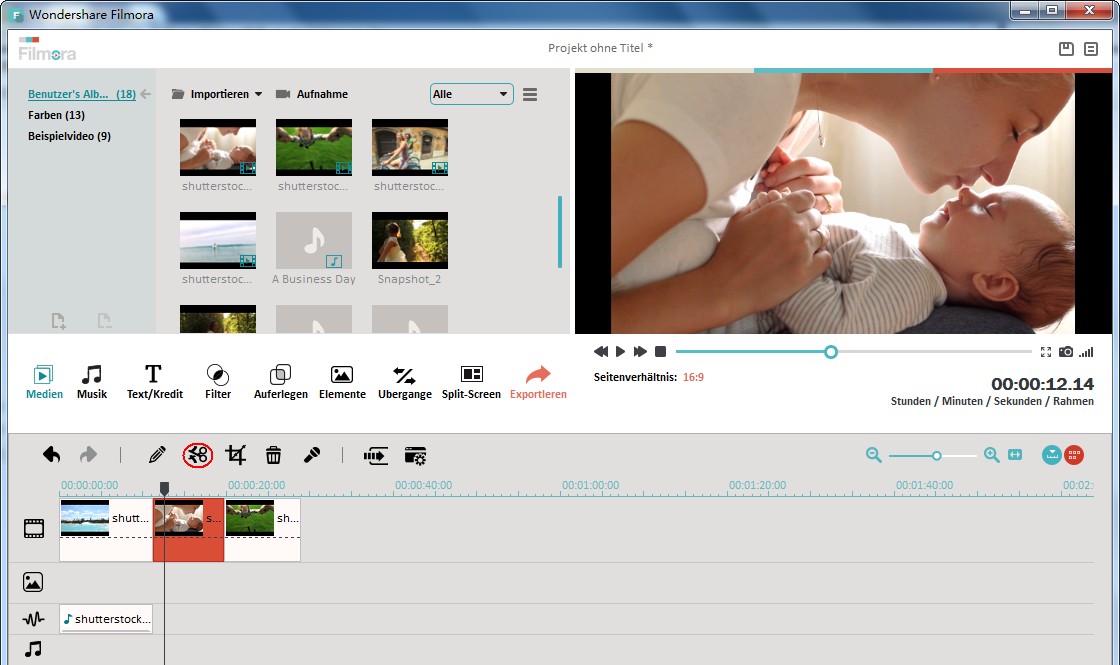
Tipps: Um schnell und leicht auf Ihr gewünschtes MP4 Video zu fokussieren, können Sie die Funktion "Szenenerkennung" verwenden um Ihr Video zuerst in unterschiedliche Teile zu trennen. Um das zu tun, heben Sie Ihr MP4 Video einfach hervor in dem linken Objektbehälter, klicken Sie mit rechts darauf und wählen Sie "Szenenerkennung". Dann wird es die Trennung von Szenen automatisch vornehmen.
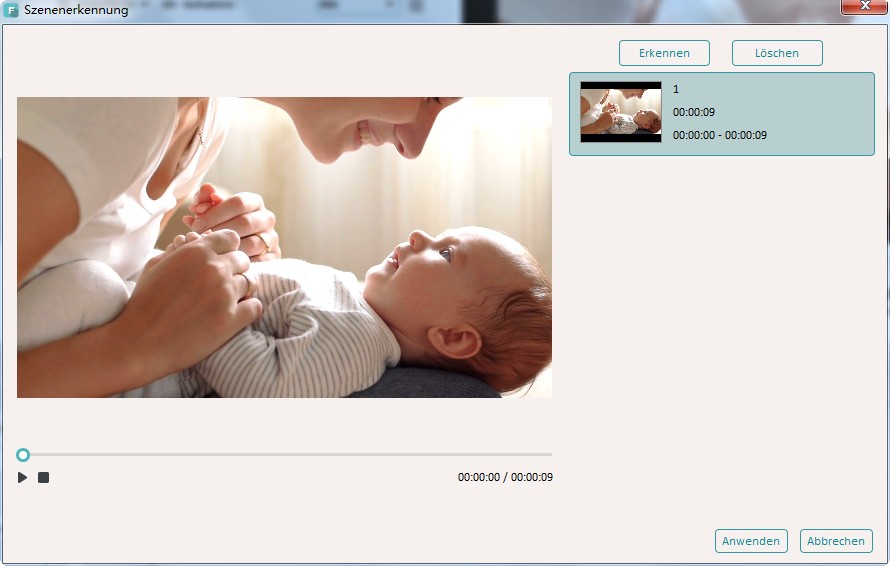
<span">3. MP4 verkleinern</span">
Drücken Sie den "Erstellen" Knopf, klicken Sie den Reiter 'Format' im Ausgabefenster, das erscheint, und dann wählen Sie MP4 als Ausgabeformat. Neben "Erweiterte Einstellungen" gibt es einen dreieckigen Knopf. Klicken Sie einfach darauf und Sie sehen einige Optionen wie Video-Auflösung, Bildfolge und Bitfrequenz usw.
Allgemein gesprochen, je niedriger die Auflösung, Bildfolge, oder Bitfrequenz das MP4 Video hat, desto kleiner ist es. Also um MP4 zu verkleinern, brauchen Sie nur eine niedrigere Video Auflösung, Bildfolge oder Bitfrequenz hier einstellen.
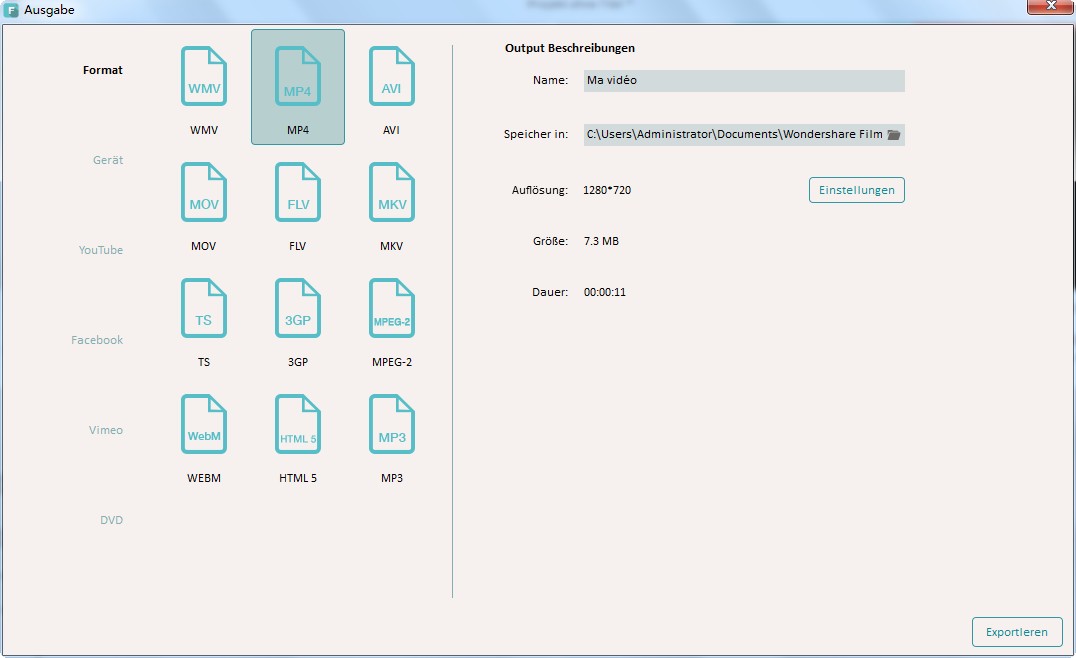
Das war's! Jetzt können Sie auf Ihrem Handy jede MP4 Datei abspielen oder auf Ihrem portablen Mediaspieler unterwegs.
Weiterführende Literatur:
WMV in MP4 umwandeln: Ermöglicht Ihnen WMV Dateien auf das iPhone, iPad, PSP usw. zu importieren für Playback.
Dekodiere MPEG auf MP4: Hilft Ihnen mit nur ein paar Schritten mpg zu konvertieren auf mp4, damit Sie auch mpg Dateien auf portablen Geräten abspielen können.

Video/Audio in 1.000 Formate konvertieren, bearbeiten, brennen und mehr.
Gratis Testen Gratis Testen Gratis Testen






